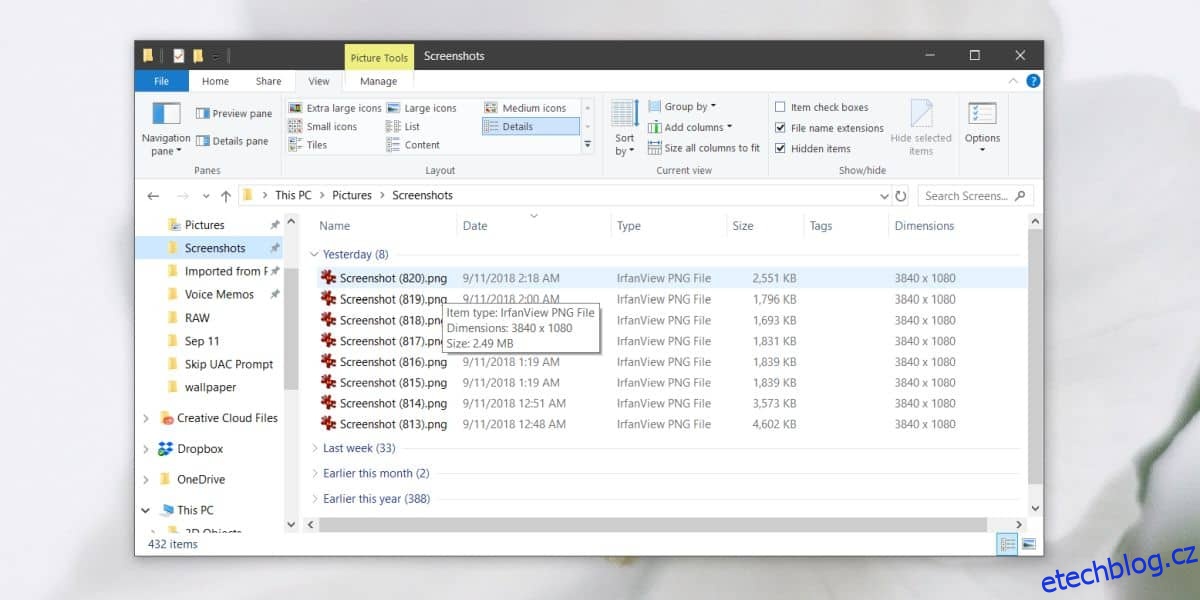Průzkumník souborů prošel v posledních letech několika změnami. Ve Windows 7 to vypadalo velmi odlišně, ale většina funkcí, které tehdy měl, je stále součástí aplikace ve Windows 10. Jsou zde však některé drobné změny; za prvé, panel Vlastnosti, který se objevil ve spodní části, když jste vybrali soubor, již neexistuje. Tato lišta byla neuvěřitelně užitečná, protože vám poskytla rychlé podrobnosti pro jakýkoli soubor, zejména obrázky. Pokud potřebujete zobrazit rozměry obrázku v Průzkumníku souborů, existují dva způsoby, jak toho dosáhnout.
SPOILER ALERT: Přejděte dolů a podívejte se na video tutoriál na konci tohoto článku.
Vznášení myši
Funguje to v Průzkumníku souborů, ale také na ploše. Vše, co musíte udělat, je najet kurzorem myši na obrázek a počkat, až se zobrazí tip nástroje. Tip nástroje vám řekne, o jaký typ souboru se jedná, tj. jeho příponu souboru, což je užitečné, pokud jste je skryli, jeho rozměry a velikost disku.
Problém s touto metodou je, že tip nástroje se ne vždy zobrazí. Někdy je potřeba vybrat, zrušit výběr a vybrat soubor znovu, aby se zobrazil tip nástroje. Vše záleží na tom, kolik máte času.

Rozměry sloupec
Toto funguje pouze v Průzkumníku souborů, takže i když je spolehlivější než předchozí metoda, nebude fungovat na vaší ploše. Otevřete složku obsahující obrázky. Klikněte pravým tlačítkem na název kteréhokoli z již povolených sloupců az kontextové nabídky vyberte ‚Dimenze‘.
Tím se do Průzkumníka souborů přidá sloupec Rozměry pouze pro tuto složku. Sloupec Rozměry vám vždy zobrazí rozměry obrázku. Je to mnohem jednodušší než metoda tipu nástroje, protože nemusíte čekat, až se informace objeví.
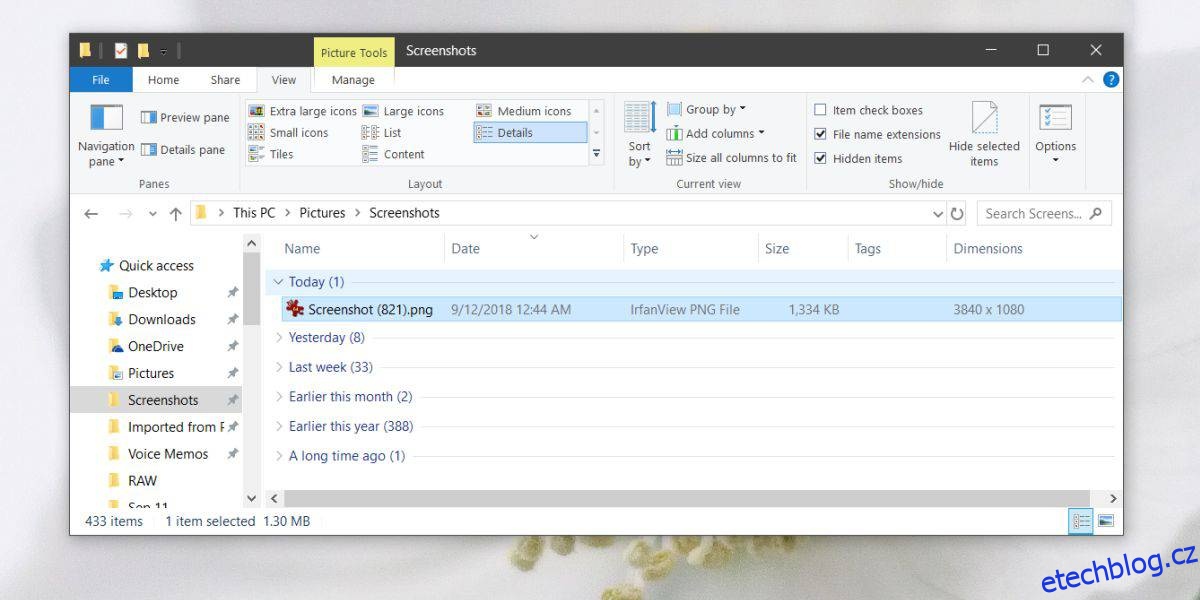
Nevýhodou, nebo spíše trochu nepříjemností této metody je, že musíte povolit sloupec pro každou jednotlivou složku s obrázky. Povolit to v jedné složce nestačí. Také musíte mít možnost Zobrazit nastavenou na Seznam. Pokud použijete některý z náhledů, sloupec kót nelze aktivovat, metoda tipu nástroje však bude stále fungovat. Se zobrazením seznamu ztratíte výhodu získávání miniatur obrázků, což je užitečné, pokud máte k seřazení mnoho obrázků.
Celkově nám chybí pouze lišta Vlastnosti, která se dříve objevovala ve spodní části. Můžete najít rozšíření Průzkumník souborů nebo aplikaci, která je může přidat zpět, ale toto není ten typ aplikace, který chcete přetáhnout dolů s dalšími aplikacemi a rozšířeními, pokud máte starší systém.